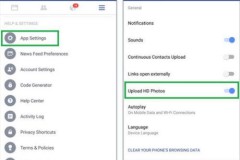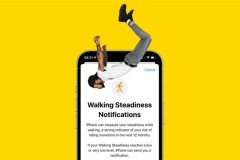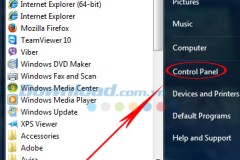Bạn đang muốn tải ảnh đại diện Facebook của một người nào đó nhưng lại gặp phải chiếc khiên bảo vệ từ nền tảng? Trong bài viết này, Siêu Thị Điện Máy - Nội Thất Chợ Lớn sẽ tổng hợp và hướng dẫn chi tiết các cách lấy ảnh đại diện Facebook của người khác khi có khiên bảo vệ một cách nhanh chóng và hiệu quả. Bên cạnh đó, chúng tôi cũng sẽ chia sẻ lý do tại sao Facebook lại ra mắt tính năng này và cách để bạn tự bảo vệ ảnh đại diện của mình, tránh bị người khác tải về trái phép. Cùng tìm hiểu ngay nhé!
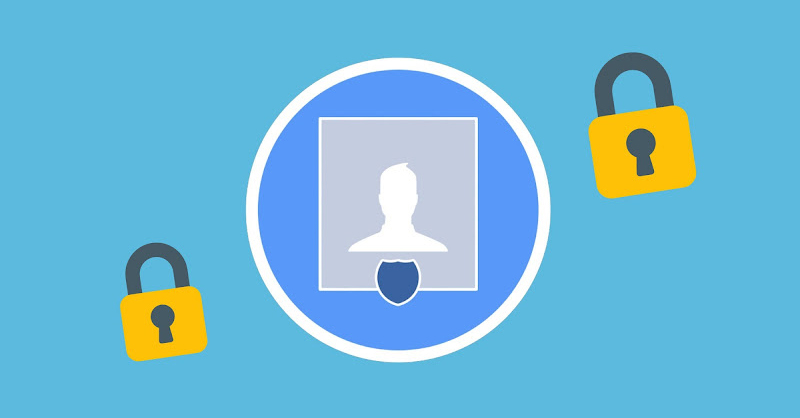
Cách lấy ảnh đại diện Facebook của người khác khi có khiên bảo vệ
1. Khiên bảo vệ ảnh đại diện Facebook là gì?
Trước khi đi sâu vào các cách tải ảnh, chúng ta cần hiểu rõ về khiên bảo vệ ảnh đại diện (Profile Picture Guard). Đây là một tính năng được Facebook ra mắt nhằm giúp người dùng bảo vệ quyền riêng tư của mình, hiển thị ở phía dưới ảnh đại diện với biểu tượng một chiếc khiên nhỏ màu xanh.
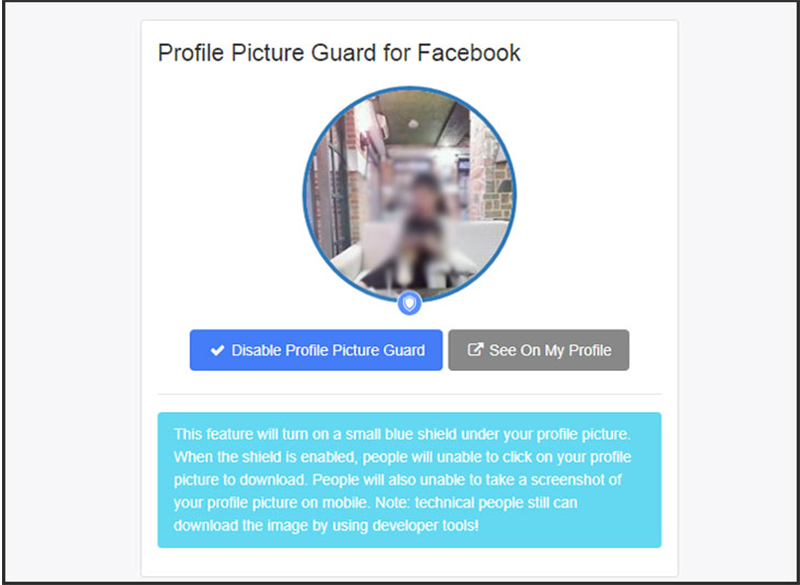
Khiên bảo vệ ảnh đại diện Facebook
Khi bật khiên bảo vệ, ảnh đại diện của bạn sẽ:
- Không thể bị chụp màn hình.
- Hầu hết các công cụ và cách thông thường đều không thể tải ảnh của bạn.
- Người khác không thể chia sẻ ảnh đại diện của bạn về trang cá nhân của họ.
- Giảm thiểu rủi ro bị kẻ xấu sử dụng ảnh của bạn để tạo tài khoản giả mạo.
Mục đích chính của tính năng này là để hạn chế việc người lạ, người có ý đồ xấu lợi dụng ảnh đại diện của bạn cho các mục đích không chính đáng như lừa đảo hoặc tạo tài khoản giả mạo.
2. Cách lấy ảnh đại diện Facebook có khiên bảo vệ
Mặc dù khiên bảo vệ được thiết kế để ngăn chặn việc tải ảnh nhưng vẫn có một số cách để bạn có thể xem và tải ảnh đại diện về máy. Tuy nhiên, bạn nên cân nhắc và chỉ sử dụng các cách này với mục đích chính đáng, tôn trọng quyền riêng tư của người khác.
Cách 1: Sử dụng công cụ bên ngoài
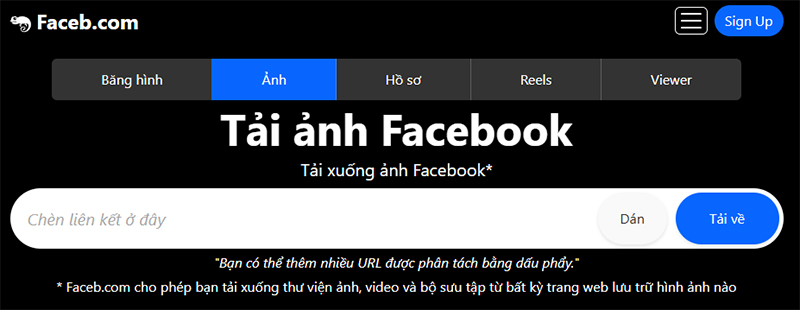
Sử dụng công cụ bên ngoài để tải ảnh đại diện Facebook
Các công cụ này hoạt động bằng cách truy cập vào mã nguồn của trang cá nhân và lấy đường dẫn gốc của ảnh đại diện. Các bước thực hiện như sau:
Bước 1: Vào trang cá nhân của người bạn muốn lấy ảnh, sau đó sao chép đường link trên thanh địa chỉ.
Bước 2: Mở một trang web hoặc ứng dụng hỗ trợ tải ảnh đại diện (bạn có thể tìm kiếm trên Google với từ khóa “download Facebook profile picture” và lựa chọn trang web phù hợp).
Bước 3: Dán đường link bạn vừa sao chép vào ô trống của công cụ, sau đó nhấn Enter hoặc nút Download. Công cụ sẽ xử lý và hiển thị ảnh đại diện với độ phân giải cao. Bạn chỉ cần nhấn vào nút tải về là xong.
Cách 2: Sử dụng mã nguồn trang web
Bạn sẽ truy cập vào mã nguồn của trang web và tìm kiếm đường link ảnh muốn tải. Cách này phức tạp hơn nhưng rất hiệu quả và đặc biệt là bạn không cần dùng đến công cụ bên ngoài. Các bước thực hiện như sau (thực hiện trên máy tính):
Bước 1: Mở trang cá nhân của người có ảnh đại diện muốn tải.
Bước 2: Nhấn tổ hợp phím Ctrl + U (trên Windows) hoặc Cmd + Option + U (trên macOS) để mở mã nguồn trang. Hoặc bạn có thể click chuột phải vào một vị trí bất kỳ trên trang và chọn “View page source”.
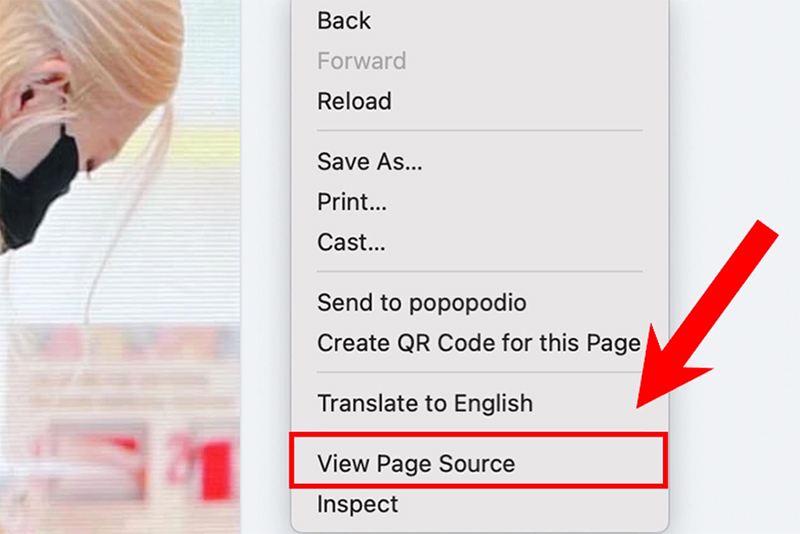
Sử dụng mã nguồn trang web để tải ảnh đại diện Facebook
Bước 3: Bạn bấm tổ hợp phím Ctrl + F (trên Windows) hoặc Cmd + F (trên macOS) để mở hộp tìm kiếm.
Bước 4: Trong hộp tìm kiếm, bạn nhập từ khóa 'profile_pic_url'. Mã nguồn sẽ trỏ đến đoạn code chứa đường link ảnh. Bạn sẽ thấy một đường link bắt đầu bằng https://scontent... và kết thúc bằng đuôi ảnh như .jpg.
Bước 5: Sao chép đường link này và dán vào một tab mới trên trình duyệt. Lúc này ảnh sẽ hiển thị với kích thước gốc và bạn có thể dễ dàng tải về.
3. Kết luận
Facebook ra mắt tính năng khiên bảo vệ ảnh đại diện nhằm giúp người dùng có thể tự bảo vệ mình trong không gian mạng. Cách lấy ảnh đại diện Facebook của người khác, đặc biệt là khi có khiên bảo vệ không phải là điều quá khó khăn. Tuy nhiên, điều quan trọng là bạn cần sử dụng các cách trên một cách có trách nhiệm và tôn trọng quyền riêng tư của người khác. Hy vọng bài viết này đã cung cấp cho bạn những thông tin hữu ích và toàn diện.
Xem thêm: Cách khắc phục tài khoản Facebook bị hạn chế nhanh chóng và hiệu quảTham khảo ngay các mẫu điện thoại di động thông minh, nhiều tính năng cao cấp tại Siêu Thị Điện Máy - Nội Thất Chợ Lớn để lướt Facebook và các nền tảng mạng xã hội khác một cách mượt mà, nhanh chóng nhé!